使用3DsMax2013连接复合对象,可通过对象表面的“洞”连接两个或多个对象。要执行此操作,请删除每个对象的面,在其表面创建一个或多个洞,并确定洞的位置,以使洞与洞之间面对面,然后应用“连接”。
哑铃3d模型建模最终3DsMax2013效果图:
1.单击“创建”-“几何体”-“标准基本体”-“球体”按钮,在3DsMax2013“前”视图中创建球体,在“参数”卷展栏中设置“半径”为100,如图所示。
2.在3DsMax2013场景中的球体对象上单击鼠标右键,在弹出的快捷菜单中选择“转换为”-“转换为可编辑多边形”命令,如图所示。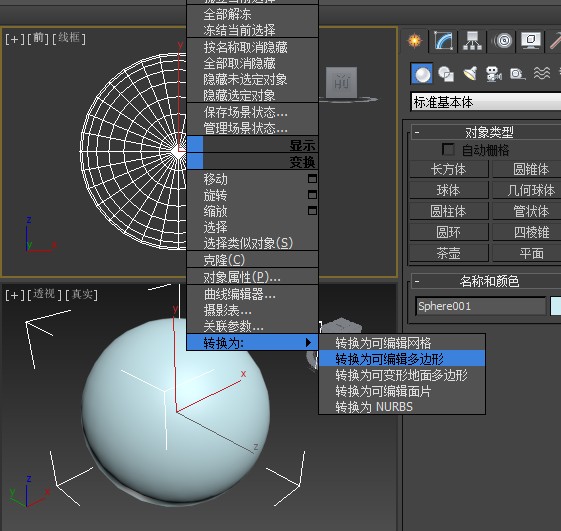
3.在“修改”面板中将选择集定义为“多边形”,在3DsMax2013“左”视图中选择如图所示的多边形,并按【Delete】键将其删除。
4.关闭选择集,在3DsMax2013工具栏中单击“镜像”按钮,在弹出的对话框中设置“镜像轴”为X,“偏移”为400,在“克隆当前选择”选项组中选择“复制”单选按钮,如图所示。
5.在3DsMax2013场景中选择其中的一个球体,单击“创建”-“几何体”-“复合对象”-“连接”按钮,如图所示。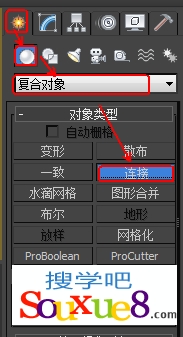
6.在“操作对象”卷展栏中单击“拾取操作对象”按钮,在3DsMax2013场景中单击另一个模型,并在“平滑”卷展栏中勾选“桥”复选框,完成哑铃3D模型建模最终效果如图所示。
7.“拾取操作对象”卷展栏中的选项功能介绍如下: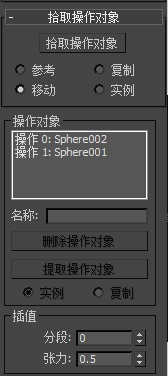
(1)拾取操作对象:单击此按钮将另一个操作对象与原始对象相连。
(2)参考、复制、移动、实例:用于指定将操作对象转换为复合对象的方式。
8.“参数”卷展栏中的选项功能介绍如下:
(1)操作对象:显示当前的操作对象。
(2)名称:重命名所选的操作对象。
(3)删除操作对象:将所选操作对象从列表中删除。
(4)提取操作对象:提取选中操作对象的副本或实例。
(5)实例、复制:指定提取操作对象的方式。
(6)分段:设置连接桥中的分段数目。
(7)张力:控制连接桥的曲率。
(8)桥:在连接桥的面之间应用平滑。
